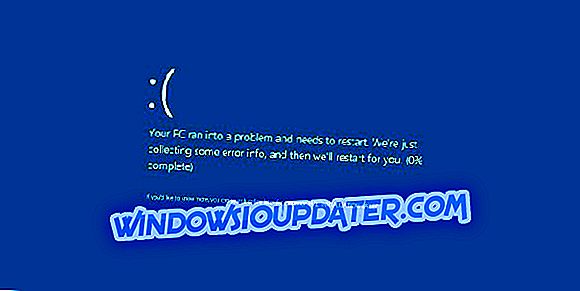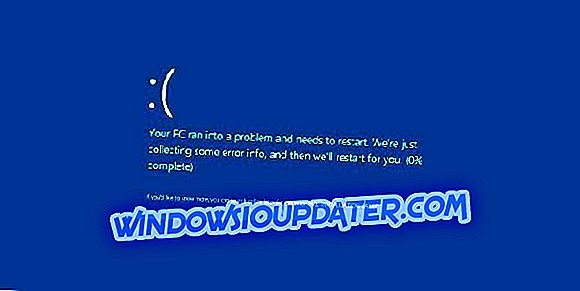Windows 10은 Microsoft의 최신 운영 체제로, 이전 버전과 달리 태블릿과 같은 모바일 장치 및 데스크톱에서 모두 작동하도록 최적화되어 있습니다. 그리고 작업을 강력하게 처리 할 수 있습니다. 어느 모드에서든 원활하게 전환하거나 소란스럽지 않은 방식으로 전환 할 수 있습니다.
그러나 운영 체제가 통합하는 모든 빛에도 불구하고 Windows 10에는 단점과 문제점이 없습니다. 일부는 무시할 수있는 부차적 인 것들이 될 수 있지만 일부는 절름발이가되어 정상적인 기능을 방해 할 수 있습니다. 어쨌든 OS를 완전히 다시 설치하는 것은 모든 문제를 해결할 수 있지만 매번 그렇게하는 것이 가장 간단한 방법은 아닙니다.
다행스럽게도 대부분의 Windows 10 문제를 제거하는 데 사용할 수있는 소프트웨어 도구의 형태로 제공되는 더 쉬운 옵션이 있습니다. 그것들은 대단히 효과적 일뿐만 아니라 도구의 대부분도 무료입니다.
Windows 10 수정을위한 필수 조건

소프트웨어를 다운로드하기 전에 최신 버전의 Windows 10을 실행하고 있는지 확인하십시오. Microsoft가 가장 자주 발생하는 문제를 해결하기 위해 정기적으로 새 업데이트를 릴리스하기 때문입니다. 또한 최신 버전의 바이러스 백신 소프트웨어 및 맬웨어 방지 프로그램이 제공되며 장치를 최신 상태로 유지하면 Windows 10의 알려진 문제를 해결할 수 있습니다.
그러나 Windows 10 설치에 여전히 문제가있는 경우 장치에 설치할 수있는 몇 가지 프로그램이 있습니다.
이 도구로 일반적인 Windows 10 문제 해결
Windows 복구 도구

이 프로그램은 Windows 10 문제의 거의 모든 영역을 해결하는 데 도움이됩니다. Windows 방화벽 및 Winsock 및 DNS 캐시 수정 프로그램에서 레지스트리 사용 권한 및 기타 사항에 이르기까지 Windows 복구는 모든 문제를 해결하고 놀라운 정확성을 제공합니다. 그러나 소프트웨어가 비효율적 인 것으로 판명 된 경우 Windows Repair를 사용하면 고급 사용자에게만 적용되는 수동으로 문제를 해결할 수 있습니다. 이를 위해 복구 프로세스에 도움이되는 관련 정보를 제공하는 특정 '수리'탭이 있습니다.
캐시가 있지만 Windows 복구 개발자는 최상의 결과를 위해 안전 모드에서만 Windows 복구 프로그램을 강력하게 권장합니다.
Windows Repair 다운로드
특정 Windows 10 문제를 해결하는 소프트웨어
IOBit 드라이버 부스터

이 프로그램은 모든 최신 드라이버를 찾아서 설치하여 PC가 항상 최적의 상태로 작동하도록합니다. Driver Booster가 PC를 검색하게되면 업데이트가 필요한 드라이버를 찾고 최신 드라이버에 대한 링크를 제공하며 자동으로 다운로드하고 설치합니다. 오래된 드라이버로 인해 Windows 10 설치에 많은 문제가 발생할 수 있으므로 업데이트 된 드라이버를 사용하면 대부분은 아니더라도 대부분의 드라이버를 제거하는 데 도움이됩니다.
누락 된 기능 설치 관리자

제대로 설치하지 못한 일부 기능으로 인해 Windows 10 장치에 문제가 발생할 가능성이 있습니다. 특히 새로 설치를해도 설치가 실패하는 경우가 많지만 Windows 7 또는 Windows 8 / 8.1에서 업그레이드 한 사용자에게 특히 그렇습니다. Missed Features Installer를 사용하면 편리합니다. 따라서 클래식 시작 메뉴 또는 3D 핀볼에 대한 갈망이있는 경우 누락 된 기능 설치 프로그램이 바로 작업을 설정하는 데 도움을 줄 수 있습니다.
부재중 기능 설치 프로그램 다운로드
O를 & O를 ShutUp10

O & O ShutUp10 프로그램은 온라인 개인 정보를 오히려 심각하게 다루는 사람들을위한 것입니다. Microsoft는 Facebook이나 Google과 같은 다른 기술 전공에 비해 고객에 대한 기웃 거리는 기록이 약간 있지만, 여전히 사용자 데이터를 수집하는 것으로 알려져 있습니다. 그곳에는 원격 측정법과 추적의 문제도 있으며, 일부 사용자는이를 염려합니다. 이 프로그램은 그 약자가 무엇을 의미하는지에 대한 간단한 설명과 함께 여러 가지 설정을 제공합니다. 그래서 당신이 그걸하지 않고도 할 수 있다고 믿는다면, 당신은 그것을 끌 수 있습니다. 그것만큼이나 간단합니다.
O & O ShutUp10 다운로드
Windows 10의 기본 제공 복구 도구
한편 Windows 10에는 여러 가지 도구가 내장되어있어 Windows 10에서 흔히 볼 수있는 여러 가지 일반적인 문제를 해결할 수있는 편리한 옵션을 제공합니다. 여기에 그 간단한 설명이 있으며 체크 아웃 할 가치가 있습니다.
Windows 10 문제 해결사

설정 > 업데이트 및 보안 > 문제 해결 에서 호출 할 수 있습니다. 여기서 화면상의 지침에 따라 진행되며 키보드, 인터넷, BSOD 오류, Windows Store 응용 프로그램, 프린터 등과 관련된 문제를 비롯하여 다양한 문제를 해결하는 데 도움이됩니다.
Microsoft의 Windows 소프트웨어 복구 도구

이 도구는 Microsoft가 Surface 장치의 소프트웨어 문제를 완화하는 데 도움을 주도록 설계된 도구로, 다른 장치에서도 Windows 10을 설치할 때와 마찬가지로 효과적 일 수 있습니다. 소프트웨어 복구 도구가 기본적으로하는 일은 Windows 10을 기본 설정으로 복원하는 것뿐 아니라 앱을 복구하고 업데이트하는 것입니다.
시스템 복원
최근 변경 사항으로 인해 시스템이 손상된 경우 이는 매우 효과적 일 수 있습니다. 그러나 시스템 복원은 Windows 10에서 기본적으로 활성화되지는 않지만 다시 켜는 방법은 있습니다. 여기 당신이하는 방법입니다.
이 PC 재설정
이것은 PC를 기본 Windows 10 설정으로 재설정하는 또 다른 편리한 도구입니다. 이 기능은 잔소리에 문제가있을 때 효과적 일 수 있습니다. 여기에는 '내 파일 보관'및 '모든 항목 제거'의 두 가지 옵션이 있습니다.

필요에 따라 결정하고 전체 하드 디스크를 삭제하고 Windows 10을 새로 설치하기 때문에 두 번째 선택을 선택한 경우 모든 파일과 데이터를 백업하십시오.
시스템 파일 복구 도구

이 도구는 파일 누락 또는 손상된 오류에 직면했을 때 도움이됩니다. 내장 된 시스템 파일 복구 명령 줄 도구는 이러한 상황에 적합한 아이콘입니다. 명령 프롬프트를 admin으로 열고 Sfc / scannow를 입력하면됩니다. Enter 키를 누르면 다른 관련 정보와 함께 스캔 진행 보고서가 제공됩니다.
그래서, 당신은 그것을 가지고 있습니다, 물건을 복원하는 데 도움이되는 포괄적 인 가이드.
한편 다음과 같은 추가 리소스를 살펴 보시기 바랍니다.
- 수정 : '자동 복구는 Windows 10에서 PC를 복구 할 수 없습니다'
- DISM GUI는 Windows 이미지를 복구하는 무료 명령 줄 도구입니다.
- 모든 정보 : Windows 10 용 Microsoft 소프트웨어 복구 도구